Раздел: Документация
1 ... 7 8 9 10 11 ( Сброс тревоги ) в окне Планы .
Кнопка *3( Снятие тревоги ( Снятие тревоги ) в окне Планы позволяет сбросить сигнал тревоги на выбранном пульте. Пульт выбирается из списка, раскрываемого с помощью кнопки ll, расположенной справа от кнопки Снятие тревоги (см. рис. 3.36). Для снятия тревоги с пульта следует одинарным щелчком левой кнопки мыши выделить требуемый пульт (для снятия тревоги со всех пультов следует выбрать пункт Все пульты (см. рис. 3.36)) или нажать кнопку Снятие тревоги . 3.3. ОКНО ПОЛЬЗОВАТЕЛИ 3.3.1. Описание функций окна Пользователи Пользователем Системы считается сотрудник или посетитель охраняемого объекта, которому был выдан электронный ключ - брелок или карта. Ключ предназначен для управления функциями пультов (постановка/снятие разделов на охрану / с охраны и т.п.). На странице группы функций Пользователи (см. рис. 3.37), открываемой щелчком мыши по корешку одноименной вкладки, отображается список пользователей Системы в табличном виде. 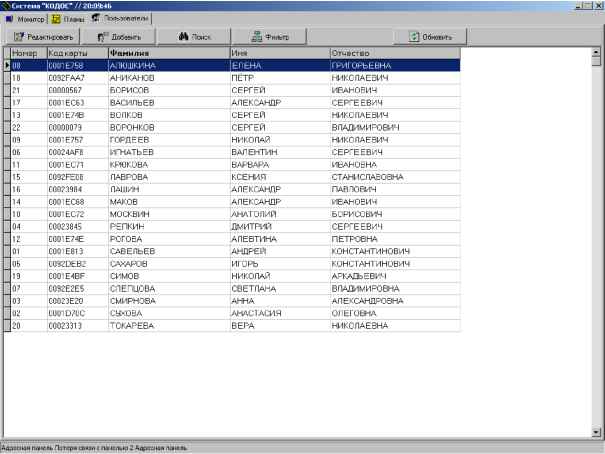 Рис. 3.37. Окно Пользователи Центральную часть окна занимает таблица, в которой отображается список пользователей Системы. Записи в таблице могут быть упорядочены одним из следующих способов: по номеру, по коду карты, по фамилии, по имени, по отчеству. Выбор способа сортировки осуществляется путем одинарного щелчка левой кнопки мыши по соответствующему заголовку столбца таблицы. Например, если записи необходимо упорядочить по фамилии, нужно щелкнуть левой кнопки мыши на заголовок столбца Фамилия и т.п. Помимо таблицы со списком пользователей окно содержит экранные кнопки, позволяющие редактировать информацию о пользователях, добавлять пользователей в Систему, искать пользователя в списке, настраивать параметры отображения списка пользователей. 3.3.1.1. Добавление/редактирование информации о пользователе Функция предназначена для занесения и редактирования в БД Системы информации о пользо- вателе.  Рис. 3.38. Окно Ввод информации код карты, фамилия, имя, отчество. Вызов функции редактирования осуществляется путем нажатия экранной кнопки В* Редактировать ( Редактировать ) окна Пользователи (см. рис. 3.37). Вызов функции добавления осуществляется путем нажатия экранной кнопки \..........й......Д???........ ( Добавить ) окна Пользователи (см. рис. 3.37). Независимо от того какая кнопка была нажата, на экран будет выведено окно Ввод информации , представленное на рис. 3.38. В окне расположены поля ввода, позволяющие редактировать данные о пользователе: номер, Если окно было вызвано нажатием кнопки ( Редактировать ), то поля окна будут за- полнены информацией о пользователе, а расположенные в нижней части окна кнопки перемещения по списку пользователей (см. рис. 3.38.) будут активны. Если окно было вызвано нажатием кнопки ( Добавить ), поля ввода будут пустыми, а кнопки неактивны. Действия, направленные на изменения значений полей окна, являются идентичными и для функции редактирования, и для функции добавления пользователя . В поле ввода Номер карты: указывается табельный номер сотрудника организации. Это текстовое поле, которое может содержать любые символы (цифры, буквы, знаки и др., например, #12а). В поле ввода Код карты, hex: указывается восьмизначное шестнадцатеричное число - уникальный код кодоносителя, выданного сотруднику для входа в разрешенные для него помещения и выхода из них. При этом в поле ввода Код карты, dec: происходит автоматический перевод кода карты из шестнадцатеричного в десятичный формат. Можно также сначала ввести десятичный код карты, тогда в поле Код карты, hex: произойдет автоматический перевод кода карты в шестнадцатеричный формат. Фамилия, имя, отчество пользователя содержатся в соответствующих полях ввода. Перемещение по списку по списку пользователей производится с помощью кнопок со стрелками ( В начало , Предыдущая , Следующая , В конец ), которые расположены в нижней части окна Ввод информации . Для изменения информации о пользователе необходимо выделить с помощью мыши старую информацию в соответствующих полях ввода и затем с помощью клавиатуры ввести требуемые данные. Для сохранения сделанных изменений и закрытия окна Ввод информации необходимо нажать экранную кнопку ОК . Для сохранения сделанных изменений и продолжения работы с окном Ввод информации необходимо нажать экранную кнопку Записать . Для выхода из окна Ввод информации без сохранения сделанных изменений необходимо нажать экранную кнопку Закрыть . Н 3.3.1.2. Поиск записи в списке пользователей Функция предназначена для поиска нужной записи в списке пользователей.  Рис. 3.39. Окно Поиск пользователя Вызов функции осуществляется путем нажатием экранной ( Поиск ) окна Пользователи (см. Поиск кнопки рис. 3.37). После вызова функции на экран выводится окно Поиск пользователя , представленное на рис. 3.39. В разделе Критерий поиска расположены переключатели, позволяющие задать критерий поиска. Поиск может быть осуществлен по номеру пользователя, по коду карты, по фамилии. После установки переключателя необходимо ввести требуемую информацию (порядковый номер, код карты, фамилия) в поле ввода Искать текст . При поиске по фамилии можно вводить только несколько начальных букв фамилии. Поиск начинается после нажатия кнопки Поиск в списке производится стой записи, на которой установлен курсор, т.е. со строки, отмеченной знаком Е. Результатом поиска является закрытие окна Поиск пользователя и установка знака Е в списке пользователей на строку, удовлетворяющую заданным критериям поиска. В случае неудачного окончания поиска будет выдано соответствующее сообщение. Ц 3.3.1.3. Фильтр пользователей Функция предназначена для выборки записей по нужным критериям и позволяет отображать в списке пользователей не все, а только часть записей. Вызов функции осуществляется путем нажатием экранной кнопки Пользователи (см. рис. 3.37). ( Фильтр ) окна  Рис. 3.40. Окно Фильтр пользователей После вызова функции на экран выводится окно Фильтр пользователей , представленное на рис. 3.40. Для задания параметров отображения пользователей необходимо установить флаги Фамилия: и/или Диапазон номеров: окна Фильтр пользователей . В результате установки флага становятся активными соответствующие поля ввода. В поле ввода Фамилия: достаточно ввести несколько начальных букв фамилии. В этом случае в списке будут отображены все сотрудники, чьи фамилии начинаются с введенной последовательности букв. При установленном флаге Точное совпадение необходимо ввести требуемую фамилию полностью. Для осуществления поиска по диапазону номеров необходимо ввести границы диапазона в поля от и до (см. рис. 3.40). При этом может быть осуществлен ввод только первых цифр но- меров. После окончания ввода и нажатия кнопки ОК окно Фильтр пользователей будет закрыто, а в 1 ... 7 8 9 10 11 |
|||||||||||||












